
Kandungan
- peringkat
- Bahagian 1 Buat panggilan audio pada WhatsApp dengan iPhone atau iPad
- Bahagian 2 Buat panggilan audio pada WhatsApp dengan Android
Adakah anda menghadapi masalah memanggil salah satu kenalan anda di WhatsApp? Dengan beberapa helah ringkas, temukan cara melakukannya pada iPhone dan Android.
peringkat
Bahagian 1 Buat panggilan audio pada WhatsApp dengan iPhone atau iPad
-

Ketik ikon aplikasi WhatsApp untuk membukanya. Jika anda belum log masuk lagi, ikut arahan pada skrin anda untuk mendaftarkan nombor telefon anda. -
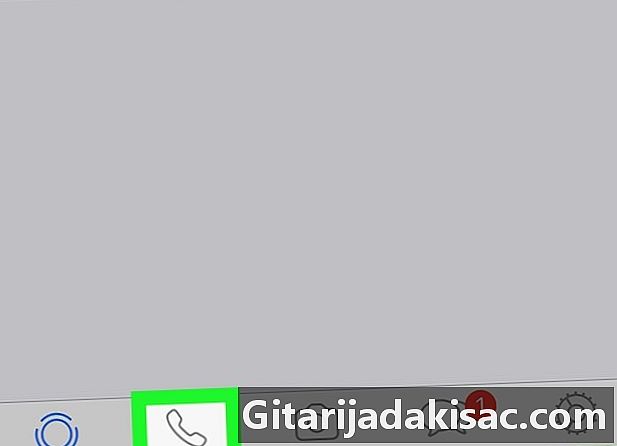
Tekan PANGGILAN. Butang ini terletak di sebelah kiri bawah skrin anda. -
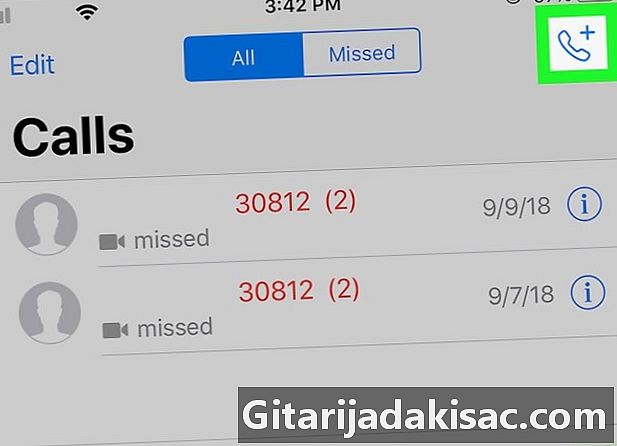
Tekan ➕. Anda akan melihat ikon ini di penjuru kanan sebelah atas skrin. -
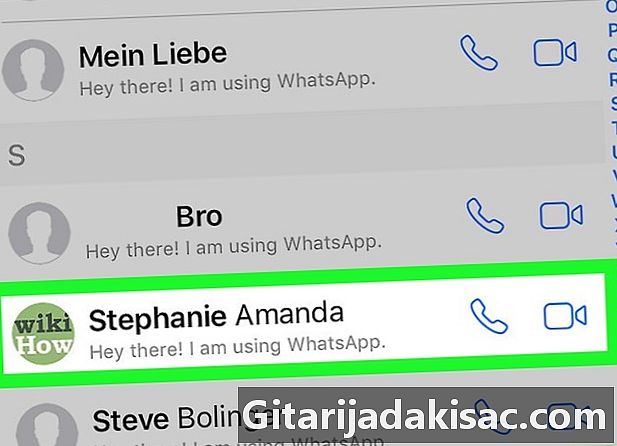
Mencari kenalan yang anda mahu panggil.- Anda boleh tatal ke bawah untuk mencari kenalan.
-
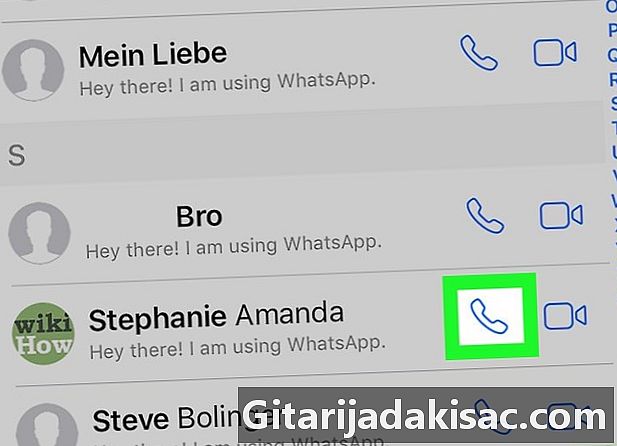
Ketik ikon yang kelihatan seperti telefon bimbit. Ia terletak bersebelahan dengan ikon panggilan video di sebelah kanan nama kenalan anda.- Jika digesa, tekan BENARKAN untuk membolehkan aplikasi mempunyai akses kepada mikrofon dan kamera peranti anda.
-

Bercakap dengan jelas di dalam mikrofon. Anda mesti bercakap dengan jelas dalam mikrofon apabila penerima anda memilih dan menjawab anda. -
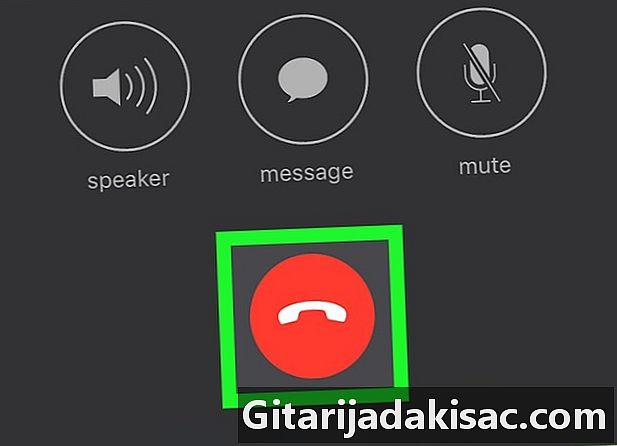
Ketik ikon telefon merah untuk menamatkan panggilan. Ia terletak di bahagian bawah skrin anda.
Bahagian 2 Buat panggilan audio pada WhatsApp dengan Android
-
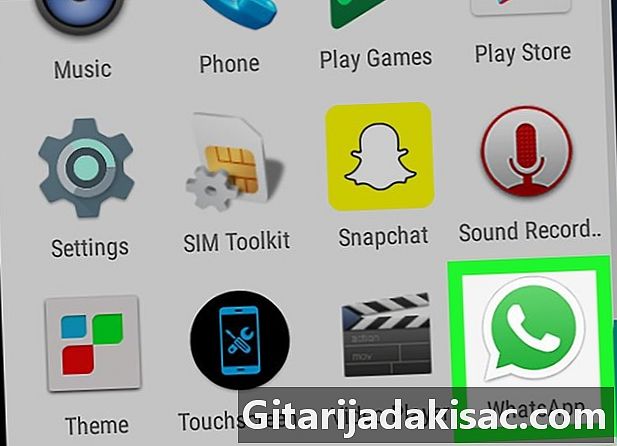
Ketik ikon aplikasi WhatsApp untuk membukanya. Jika anda belum log masuk lagi, ikut arahan pada skrin anda untuk mendaftarkan nombor telefon anda. -
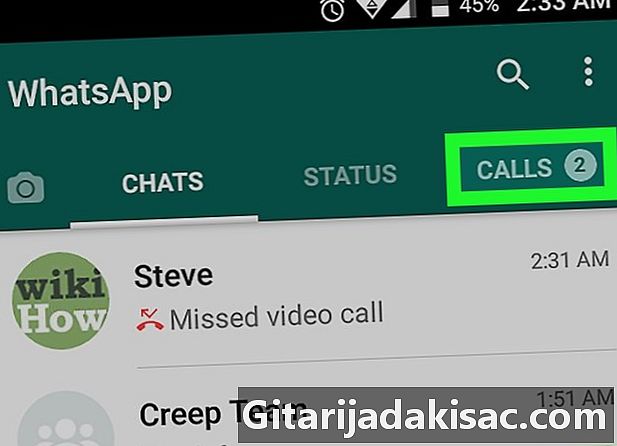
Tekan PANGGILAN. Butang ini terletak di sebelah kanan bahagian atas skrin anda. -

Ketik ikon yang mewakili Panggilan baru. Dia kelihatan seperti bulat hijau dengan a + bersebelahan dengan telefon bimbit putih dan berada di sebelah kanan bawah skrin anda. -
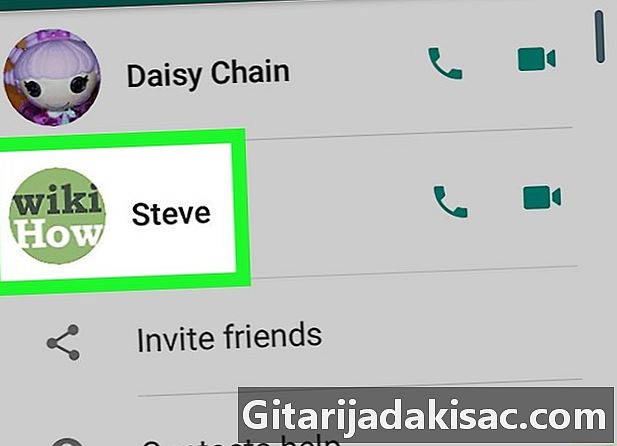
Mencari kenalan yang anda mahu panggil.- Anda boleh tatal ke bawah untuk mencari kenalan.
-

Ketik ikon yang kelihatan seperti telefon bimbit. Ia terletak bersebelahan dengan ikon panggilan video di sebelah kanan nama kenalan anda.- Jika digesa, tekan, TERUS dan BENARKAN untuk membolehkan aplikasi mempunyai akses kepada mikrofon dan kamera peranti anda.
-
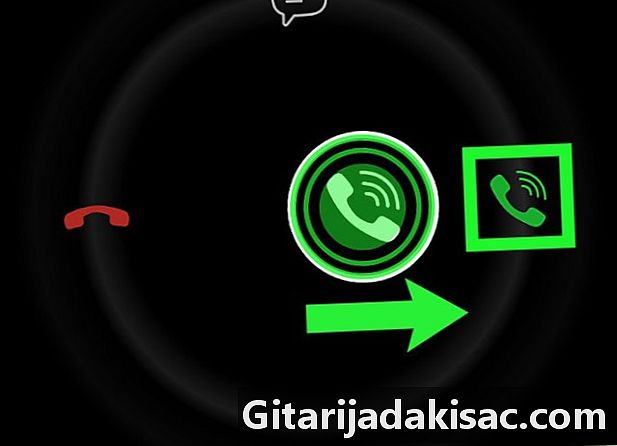
Bercakap dengan jelas di dalam mikrofon. Anda mesti bercakap dengan jelas dalam mikrofon apabila penerima anda memilih dan menjawab anda. -
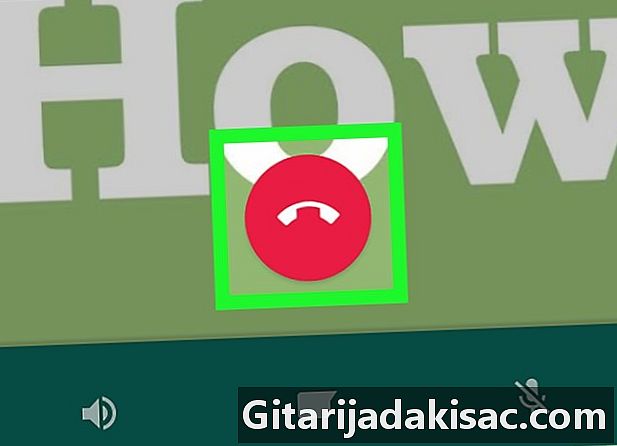
Ketik ikon telefon merah untuk menamatkan panggilan. Ia terletak di bahagian bawah skrin anda.